系统:PC
日期:2025-10-22
类别:网络工具
版本:v1.17b
Zen Browser电脑版是一款基于Firefox引擎制作的纯净风格的浏览器,整个浏览器外观偏向于Mac外观,让用户可以在软件中一站式体验纯净、绿色的上网环境。Zen Browser电脑版官方版主打着就是生产力办公浏览器,为啥,就因为这款软件有很多办公上的模组,丰富的功能模组,助您保持高效和专注,帮助您快速完成任务。
Zen Browser电脑版设计精美,注重隐私,功能丰富,以高效浏览、隐私保护和高度可定制化为核心理念,致力于为用户提供简洁、快速且安全的浏览体验。
极致轻量:安装包体积约70M,启动速度极快,能瞬间启动,占用系统资源少,即使在老旧硬件上也能高效运行。
隐私保护:默认阻止跟踪器与广告,主动拦截第三方数据收集,不存储或出售用户数据。具备私密浏览模式,可禁用历史记录和Cookie。
开源透明:开源是其一大亮点,任何人都可查看、审核源代码,确保无后门和隐私泄露隐患,吸引了众多开发者贡献代码,共同维护其安全性和可靠性。
界面简洁:秉持“极简即美”的设计哲学,界面简洁直观,无多余干扰元素,用户能一眼找到所需功能,专注于网页内容本身。
可定制化:虽定制选项有限,但用户可通过主题商店选择多种主题、颜色和布局,还能修改基本界面元素和工具栏排列,打造个性化浏览体验。
兼容性好:支持标准网络技术,可通过专用扩展商店使用Chrome兼容扩展,用户能借此扩展密码管理、SEO工具等多种功能。
社区支持:在GitHub上获得近1万star,社区活跃。用户和开发者可随时提交问题、建议和代码贡献,开发团队和社区志愿者响应迅速,促使软件不断迭代更新。
标签页管理:支持垂直标签页,可节省横向空间,还能将标签页分组管理,方便用户进行多项目并行处理。
快速预览:具备Zen Glance功能,可提供网站的悬停快速预览,减少无效点击。
分屏视图:支持分屏视图,能同时显示多达4个标签页,便于用户对照资料或进行多任务处理。
开发者工具:内置了功能强大的开发者工具,支持丰富的插件和扩展,方便前端开发者、后端工程师等进行网页开发和调试。
截图功能:自带截图工具,方便用户截取网页内容,满足日常截图需求。
阅读模式:具有阅读模式,可清除页面杂物,使用户更专注于内容阅读。
如何安装模组
打开 Zen 浏览器。
单击您想要在Mods Registry上安装的 mod 。
单击“安装”按钮。
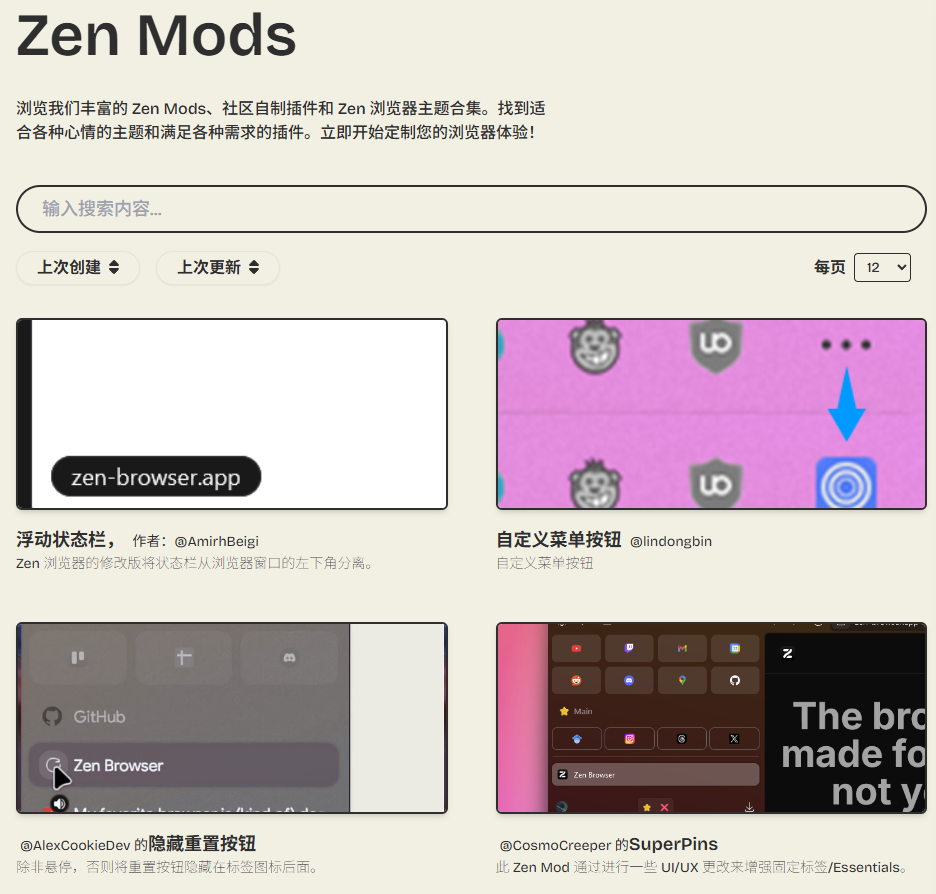
Zen 作为 Firefox 的一个分支,主要继承了 Firefox 本身的网页书签系统,并进行了一些 Zen 的增强。Zen 提供两种垂直标签页布局:单工具栏布局(将紧凑的地址栏集成到垂直标签页工具栏中)和多工具栏布局(在单独的水平工具栏中显示传统的全尺寸地址栏)。本指南涵盖了创建和管理书签的基础知识,并根据您选择的 Zen 布局进行定制。
如何为页面添加书签
要将页面添加到书签,请在地址栏中找到并点击书签图标。弹出的对话框将允许您命名和移动书签。
单一工具栏
在单工具栏布局中,您必须首先通过单击来展开紧凑地址栏,然后在那里找到图标。
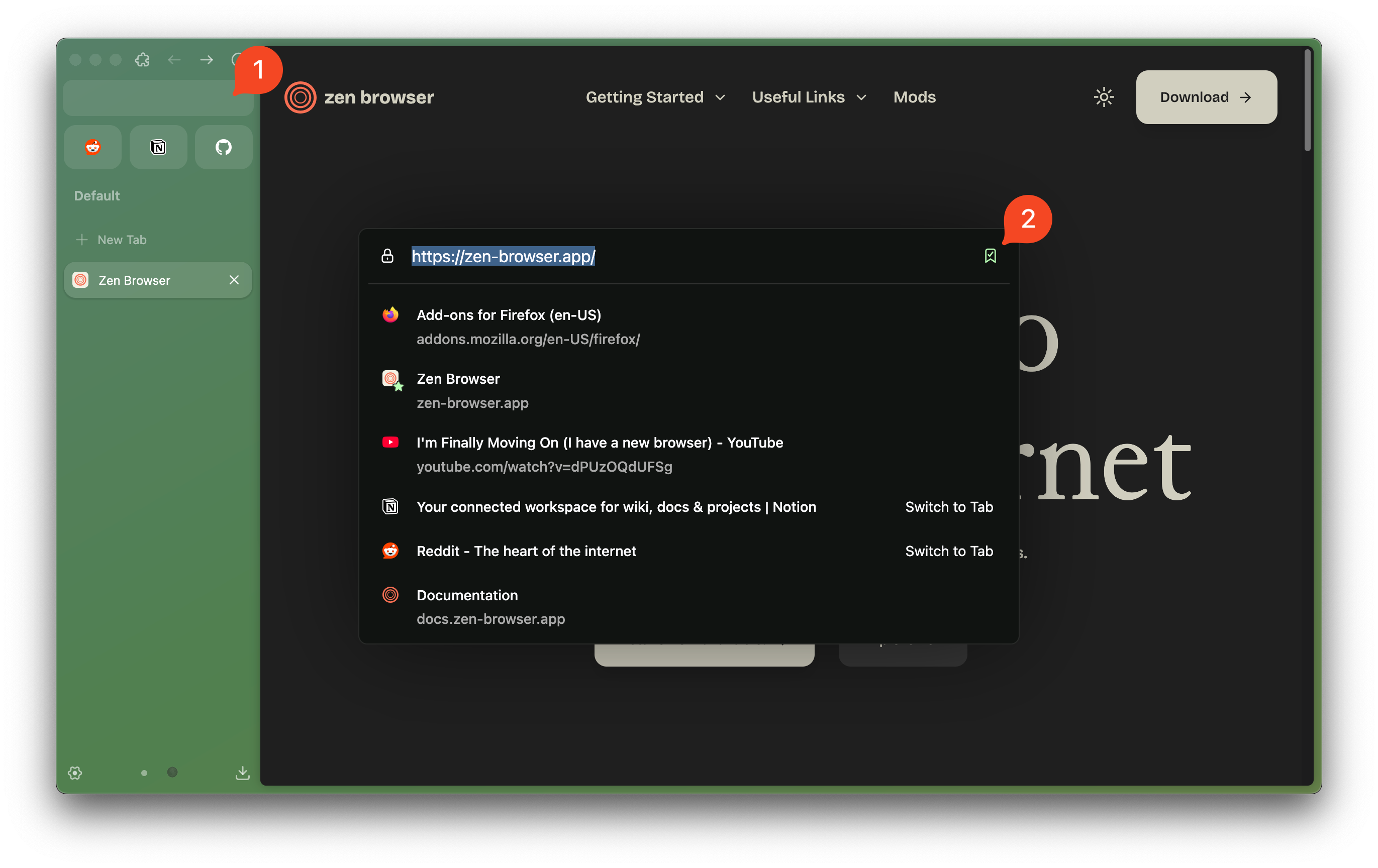
多个工具栏
在多工具栏布局中,您会发现书签图标显示在地址栏的右侧。
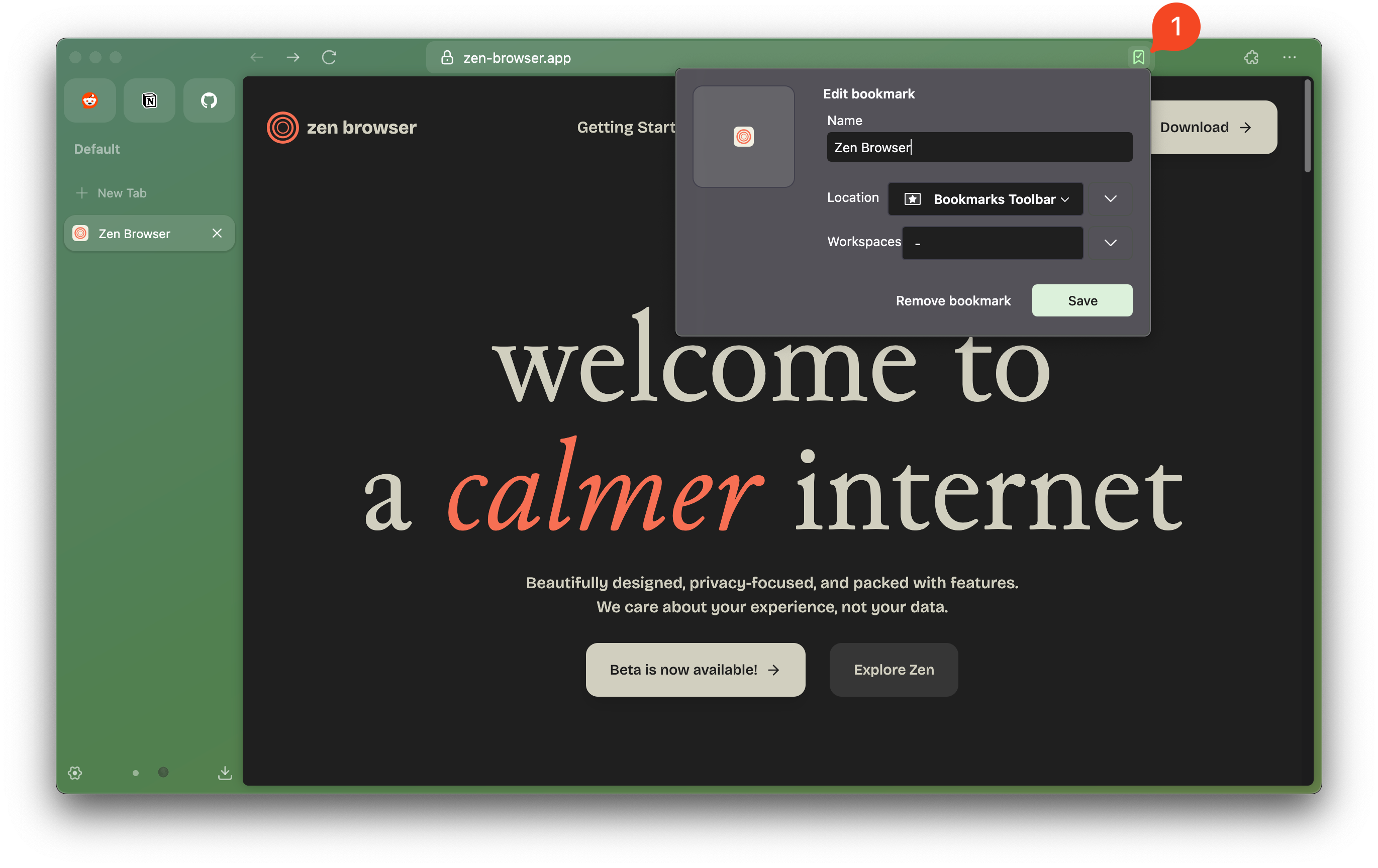
tip:虽然您可以使用鼠标点击书签图标,但我们建议使用键盘快捷键Ctrl+D用于书签,特别是在单工具栏布局中。
或者,您可以通过右键单击单个选项卡并"Bookmark Tab..."从上下文菜单中进行选择来为其添加书签,这将打开一个详细的书签对话框,其中包含标记和关键字选项。
要为多个或所有打开的标签页添加书签,请在垂直标签页工具栏中选择它们,右键单击,然后"Bookmark Tabs..."从上下文菜单中进行选择。这会将选定的标签页添加到新的书签文件夹中。
如何查找和管理我的书签
您可以在 Zen 中以多种方式访问、编辑、组织和删除您的书签。
最近的书签
您可以通过 Zen 的应用程序菜单找到最近添加的书签。点击...Zen 工具栏上的图标即可打开应用程序菜单。在展开的菜单中,找到并选择"Bookmarks >"查看最近添加的书签列表的选项,这样您就可以轻松找到可能忘记的书签。
书签工具栏和书签菜单
借鉴 Gecko 的默认行为,Zen 为书签提供了 3 个位置(或组):
书签工具栏:这可以被视为书签的公共位置,显示在浏览器的chrome中。您通常可以在主浏览器工具栏下方找到它,该工具栏在 Zen 的“多工具栏”布局中可用;而在“单工具栏”布局中,将光标悬停在顶部边缘将显示隐藏的书签工具栏,它位于窗口控件旁边。要切换书签工具栏的可见性,请使用快捷键Ctrl+⇧+B。
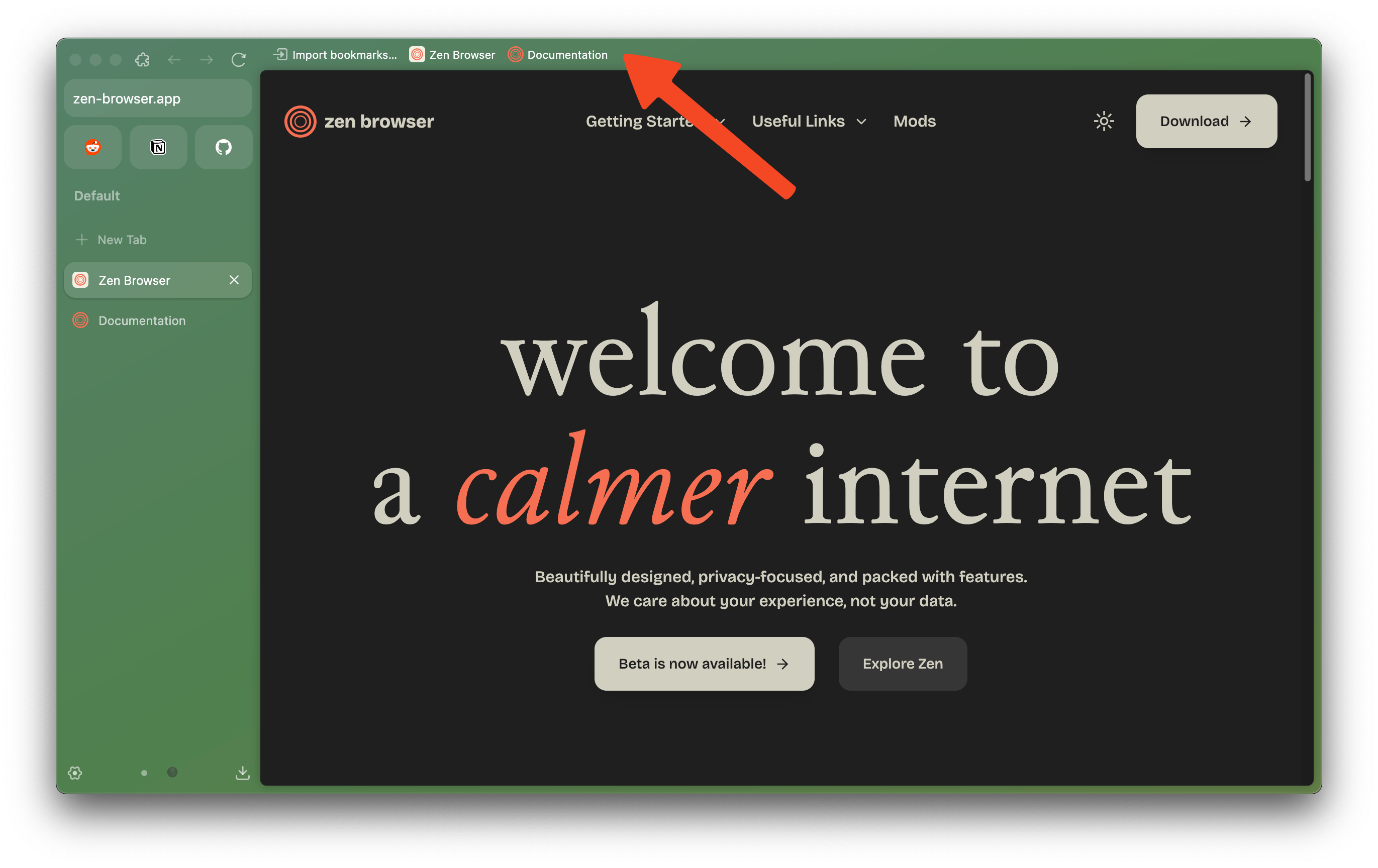
书签菜单:这可以被视为书签的私人位置,只能通过打开书签侧边栏或书签库来访问。
其他书签:存放您杂乱无章的书签。其他书签将显示在书签工具栏的末尾,但您可以通过右键单击并禁用来隐藏它"Show Other Bookmarks"。
书签侧边栏
您还可以通过Firefox 侧边栏访问您的书签。您可以通过在控件中添加侧边栏按钮来打开侧边栏,或者最好使用快捷方式Ctrl+B打开书签侧边栏。您可以在这里找到所有书签,包括来自书签工具栏和书签菜单的条目,它们以树状结构浏览器的形式呈现,顶部还设有搜索功能。
热门推荐
相关应用
实时热词
评分及评论
点击星星用来评分